??很多的用户都在使用wps2019,不过你们晓得wps2019中ppt文档如何将横向切换为纵向呢?在此就为大伙带来了wps2019中ppt文档将横向切换为纵向的具体操作方法。

??首先在电脑上打开wps2019,点击菜单栏中的“插入”菜单项。
??接下来在打开的插入工具栏上点击“图片/来自文件”菜单项。

??选择要插入的图片,把其插入到PPT的页面中。
??接下来我们选中图片后,点击wps2019菜单栏上的“设计 ”菜单项。
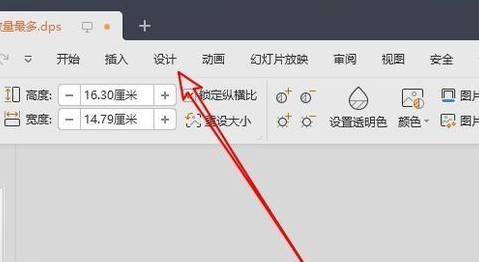
??接下来我们点击工具栏上的“幻灯片大小/自定义大小”菜单项。
??这时就会弹出页面设置的窗口,在窗口中选择“纵向”设置项。
??接下来就会弹出页面缩放选项窗口,在窗口中丢“最大化”的选项即可。
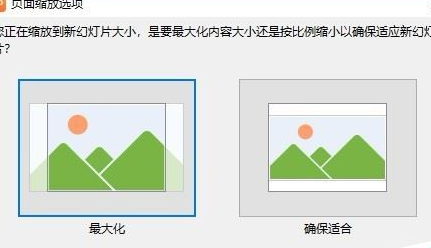
??返回到wps2019的PPT页面,可以看到当前的页面由横版变为竖版了。
??根据以上为你们分享的wps2019中ppt文档将横向切换为纵向的具体操作方法,你们是不是都学会了呀!
 天极下载
天极下载







































































